ホームページ >システムチュートリアル >Windowsシリーズ >win7でデスクトップファイルパスを変更するにはどうすればよいですか? win7でデスクトップのファイルパス設定を変更する方法
win7でデスクトップファイルパスを変更するにはどうすればよいですか? win7でデスクトップのファイルパス設定を変更する方法
- PHPz転載
- 2024-02-14 09:03:171197ブラウズ
phpエディタYouziがwin7でデスクトップのファイルパスを変更する設定方法を紹介します。 win7 システムでは、デスクトップ ファイル パスを変更することで、デスクトップ上のファイルをより柔軟に管理および整理できます。まず、デスクトップ上で右クリックし、「個人設定」を選択します。次に、開いたウィンドウで「デスクトップの背景」オプションをクリックします。次に、「場所」ドロップダウン メニューで設定する新しいパスを選択します。最後に「OK」をクリックして設定を保存します。この簡単な操作により、win7 システムのデスクトップ ファイル パスを簡単に変更し、個人用のファイル管理を実現できます。
win7 でデスクトップのファイルパス設定を変更する方法
1. まず、D ドライブまたは E ドライブにデスクトップ用のフォルダーを作成します。
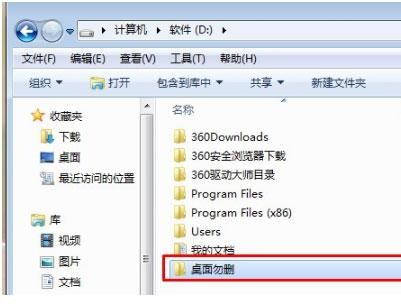
#2. 次に、検索バーに「C:\Users\Administrator デスクトップ」と入力すると、簡単に検索できます。
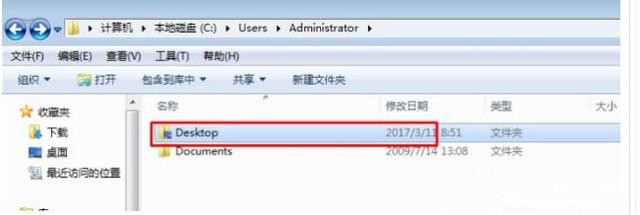
3. ファイルを右クリックし、「プロパティ」をクリックし、「位置」をクリックし、「移動(M)」を選択し、マウスを選択して新しいポップを開きます。 -up window 新しく作成したフォルダーを選択します。
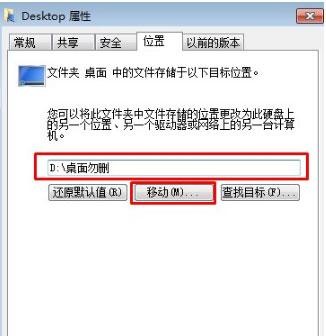
以上がwin7でデスクトップファイルパスを変更するにはどうすればよいですか? win7でデスクトップのファイルパス設定を変更する方法の詳細内容です。詳細については、PHP 中国語 Web サイトの他の関連記事を参照してください。

